Nie je to o nič jednoduchšie ako tlač do PDF v systéme MacOS. Našťastie nebudete musieť hľadať, sťahovať a potom inštalovať softvér, ako napríklad Adobe Acrobat alebo Reader. Namiesto toho získate prístup k tlači a prevodu súborov Mac do formátu PDF pomocou natívnych funkcií. Pomocou tohto podrobného sprievodcu budete tlačiť súbory do formátu PDF, ktorý bude ľahko rozdelený.
Obsah
- Krok 1: Otvorte ponuku Súbor
- Krok 2: Vyberte typ výstupného súboru
- Krok 3: Uložte ako PDF
Z tlače súborov do PDF na vašom procesore nájdete množstvo výhod. Môžete pomôcť obmedziť odlesňovanie, jednoducho zdieľať dokumenty a dokonca zabezpečiť krížovú kompatibilitu s platformami ako Windows alebo Linux.
Odporúčané videá
Pre ďalší obsah PDF si pozrite našich sprievodcov na ako upraviť súbor PDF, ako previesť PDF do súboru Word, a ako previesť súbor PDF na JPG.
Krok 1: Otvorte ponuku Súbor
Poznámka: Takmer každá aplikácia pre Mac dokáže uložiť dokument ako PDF, ale aby sme to uľahčili, ukážeme vám, ako vytlačiť dokument do PDF v Numbers.
Najprv otvorte dokument, ktorý chcete vytlačiť do PDF, v akejkoľvek aplikácii Mac. Keď je váš dokument otvorený a ste pripravení uložiť ho ako PDF, otvorte ponuku Súbor v hornej časti stránky a kliknite na Tlačiť.
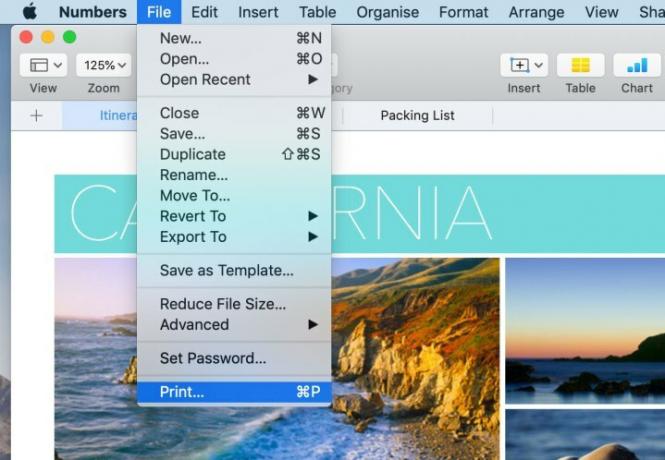
Krok 2: Vyberte typ výstupného súboru
Teraz si všimnete vzhľad dialógového okna Možnosti tlače. V ľavom dolnom rohu si všimnete PDF rozbaľovacej ponuky. Ak naň kliknete, budete si môcť vybrať viacero možností vrátane odoslania PDF e-mailom. Uvedomte si, že niektoré aplikácie, ako napríklad Numbers, nemusia túto rozbaľovaciu ponuku obsahovať. V takom prípade kliknite na Tlačiť a v novom dialógovom okne vyberte spôsob výstupu alebo doručenia.
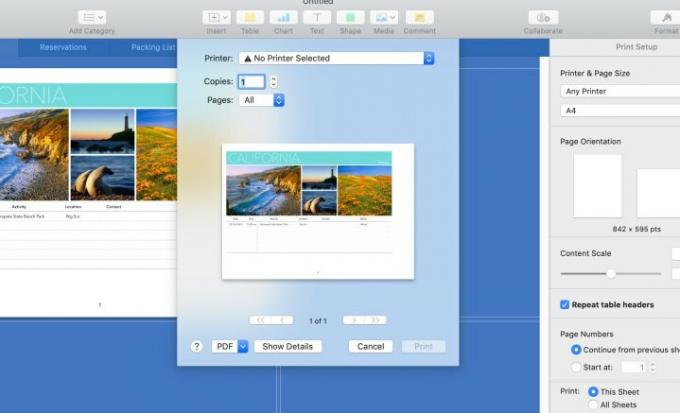
Krok 3: Uložte ako PDF
Teraz je čas kliknúť na Uložiť ako PDF. Všimnete si ďalšie dialógové okno, ktoré vám umožní pomenovať súbor, určiť jeho cieľ a kliknúť na tlačidlo Uložiť. Potom bude proces konverzie pokračovať. Ak máte väčší súbor, môže to trvať dlhšie – môžete ho sledovať na lište priebehu.
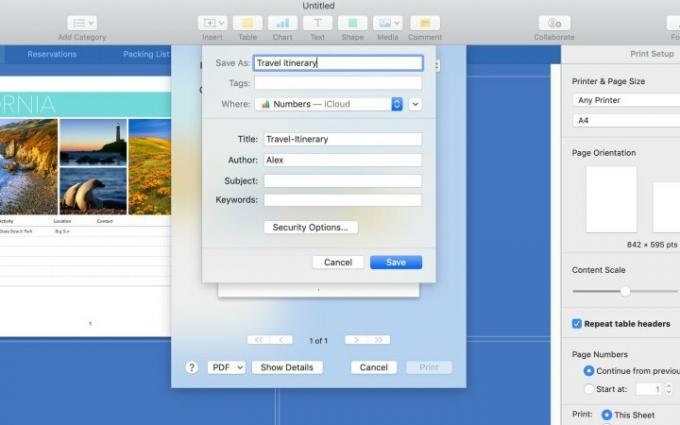
Teraz máte súbor PDF pripravený. Nie je to príliš náročný proces. PDF sú veľmi pohodlné, pretože sú čitateľné na viacerých platformách. Teraz, keď viete, ako vytvárať súbory PDF na počítači Mac, môžete začať odosielať súbory jednoduchšie ako kedykoľvek predtým.
Odporúčania redaktorov
- Správa: MacBooky Apple 2024 môžu čeliť vážnym nedostatkom
- M3 Mac môžu byť uvedené na trh tento rok – s prekvapivým doplnkom
- 32-palcový iMac M3 od Apple môže čeliť ďalšiemu oneskoreniu
- MacBook Air 15-palcový vs. MacBook Air 13-palcový: ktorý si kúpiť
- Čipy Intel zadržali 15-palcový MacBook Air, hovorí Apple
Zlepšite svoj životný štýlDigitálne trendy pomáhajú čitateľom mať prehľad o rýchlo sa rozvíjajúcom svete technológií so všetkými najnovšími správami, zábavnými recenziami produktov, užitočnými úvodníkmi a jedinečnými ukážkami.




